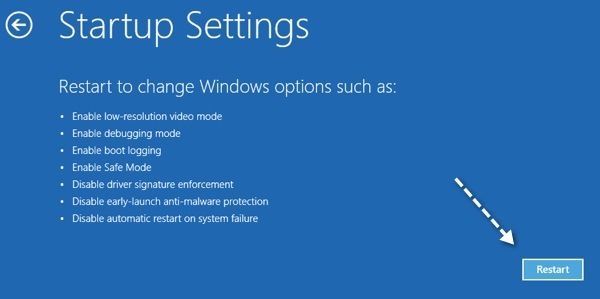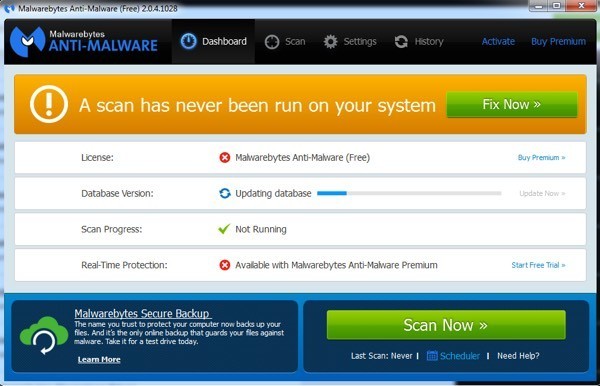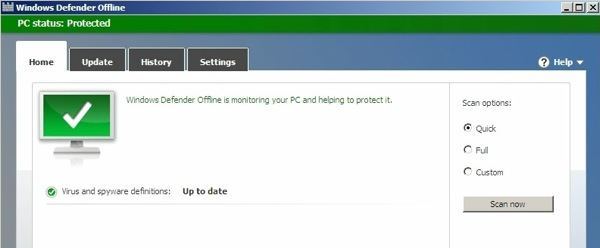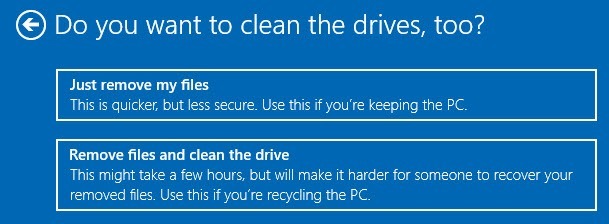الفيروسات ، وبرامج التجسس ، والبرامج الضارة ، وما إلى ذلك ، كل شيء واحد مشترك: جميعهم يمتصون. تعمل على إبطاء جهاز الكمبيوتر الخاص بك ، وإفساد ملفاتك ، وسرقة معلوماتك بشكل غير قانوني ، وأكثر من ذلك.
ربما تكون قد شاهدت هذه الإعلانات عبر الإنترنت للإعلان عن خدمة تفحص الكمبيوتر الخاص بك مجانًا وتنظف جهازك بطريقة سحرية بالإضافة إلى اجعلها أسرع 20 مرة. حسنا ، هذه المواقع سوف تفحص جهاز الكمبيوتر الخاص بك ، وهذا صحيح ، إلا أن معظمهم سوف يتقاضى رسومًا كبيرة للتخلص من جميع الأخطاء الموجودة في الفحص. بالإضافة إلى ذلك ، الكثير منها مزيف وسيقوم فعلاً بتثبيت المزيد من البرامج الضارة وبرامج التجسس على جهاز الكمبيوتر الخاص بك.
بشكل أساسي ، على الرغم من ذلك ، تستخدم الخدمات ماسحًا / مضححًا بسيطًا لمكافحة الفيروسات. هناك برامج أفضل بكثير متاحة لك مجانًا. من خلال اتباع النصائح الواردة في هذه المقالة ، يجب أن تكون قادرًا على إزالة معظم أنواع الفيروسات أو برامج التجسس أو البرامج الضارة من جهاز الكمبيوتر الخاص بك.
من الواضح أنه لم يتم إنشاء جميع البرامج الضارة بشكل متساوٍ وأن بعض العناصر أصبحت أكثر صعوبة في إزالتها من الآخرين. في هذه الأنواع من الحالات ، يكون أفضل خيار هو إجراء تثبيت نظيف ، وهو الطريقة الوحيدة المؤكدة لضمان أن جميع بقايا العدوى قد اختفت.
الطريقة الأولى - المسح الضوئي
هناك الآلاف من البرامج المختلفة الموجودة في فئة إزالة برامج التجسس / الفيروسات ، والعديد منها مجاني. الشيء الذي يجب أن تتذكره هو أن برامج إزالة الفيروسات المختلفة ستحقق نتائج مختلفة ، ولا يكون أي منها دقيقاً تمامًا 100٪.
على سبيل المثال ، يمكنك فحص جهاز الكمبيوتر الخاص بك باستخدام برنامج إزالة فيروس واحد ، وإزالة الفيروسات ومن ثم قم بفحص جهاز الكمبيوتر الخاص بك باستخدام برنامج مختلف ، والذي سيصيب المزيد من الفيروسات التي لم يلتقطها البرنامج الأول.
لذا ، أفضل شيء يمكنك فعله عندما يكون لديك إصابة سيئة بفيروسات متعددة ، البرامج الضارة أو برامج التجسس على نظامك هو تشغيل برامج متعددة. ومع ذلك ، فإن الكثير من هذه الفيروسات الأحدث ذكية وتمنعك من تشغيل أدوات مكافحة الفيروسات أو البرامج الضارة داخل Windows.
للتغلب على هذا ، عليك إما فحص النظام قبل التشغيل تشغيل النظام أو لديك للحصول على Windows في "الوضع الآمن" وبدء عملية المسح هناك. للبدء ، اقرأ المنشور الخاص بي حول كيفية إعادة تشغيل ويندوز 7/8/10 في الوضع الآمن.
بمجرد أن تكون في الوضع الآمن ، تحتاج إلى لتشغيل عدة برامج المسح واحدة تلو الأخرى حتى يتم العثور على أي حالات العدوى. ما هي البرامج التي يجب أن تختارها؟ لحسن الحظ ، لقد كتبت بالفعل مقالة عن أفضل برامج مكافحة التجسس المجانية ، وبرامج مكافحة البرامج الضارة ومكافحة الفيروسات حاليًا هناك.
في رأيي ، يجب تشغيل SUPERAnti-Spywareأولاً ، ثم MalwareBytes Anti-Malwareثم Spybotو Ad-Adware. بالطبع ، ستحتاج إلى اتصال بالإنترنت لهذا ، لذا تأكد من تمكين الوضع الآمن مع الاتصال بالشبكة.
إذا كان لديك فيروس ذكي بالفعل ، فسيؤدي ذلك إلى تعطيل اتصال الإنترنت الخاص بك عن طريق تغيير الإعدادات في Windows. في هذه الحالة ، اقرأ المنشور الخاص بي على استكشاف الأخطاء وإصلاحها اتصال الإنترنت s ويجب أن يصلح مشكلتك.
مع المسح الشامل ، يمكن تنظيف معظم حالات العدوى تمامًا. إنها عملية شاقة وتتطلب القليل من العمل الفني ، ولكنها عادة ما تنجز المهمة.
الطريقة الثانية - أقراص الإنقاذ
بالإضافة إلى طريقة الوضع الآمن ، يجب عليك أيضًا تفحص جهاز الكمبيوتر الخاص بك قبل أن يكون لدى Windows فرصة للتمهيد. يمكنك القيام بذلك عن طريق استخدام ماسح ضوئي دون اتصال أو ماسح ضوئي قبل بدء التشغيل.
الطريقة التي تعمل بها هي أنه سيتعين عليك استخدام جهاز كمبيوتر آخر لتنزيل ملف صورة ISO من شركة مكافحة فيروسات مثل Microsoft أو كاسبيرسكي ثم حرقها على قرص. سوف تقوم بالتمهيد إلى هذا القرص بدلاً من تثبيت Windows العادي وتشغيل برنامج مكافحة الفيروسات من هناك.
بما أن Windows لا يعمل ، لا يمكن للعدوى أن تتدخل ولديك فرصة أفضل بكثير القدرة على إزالته. هذه الطريقة هي في الواقع الطريقة الوحيدة للتخلص من فيروسات أو فيروسات خبيثة حقًا عن طريق المسح.
هناك نوعان من أقراص الإنقاذ التي أوصي باستخدامها. الأول هو من Microsoft ويسمى Windows Defender Offline. تحقق من مقالتي السابقة حول استخدام نوافذ المدافع دون اتصال لفحص جهاز الكمبيوتر الخاص بك.
مرة أخرى ، تمامًا مثل برنامج المسح ، يجب عليك تجربة أقراص إنقاذ متعددة للتأكد من إزالة الفيروس أو البرامج الضارة. والأخرى التي أقترح استخدامها هي:
8
9
10
لاحظ أن بعضها يسمح لك بتنزيل EXE ملف وتثبيت الملفات على عصا USB ، والتي يمكنك بعد ذلك الحذاء من بدلا من قرص مضغوط / دي في دي. كما ذكرنا ، هذا أكثر تقنية قليلاً ، ولكن جميع المواقع لديها أدلة حول كيفية إنشاء الأقراص ثم استخدامها.
الطريقة الثالثة - التثبيت النظيف
لا يعد التثبيت النظيف أكثر الأشياء متعةً ، ولكنه الطريقة المضمونة للتخلص من الفيروسات وبرامج التجسس والبرامج الضارة. انها جميلة إلى الأمام مباشرة: عند القيام بتثبيت نظيف ، يمكنك حذف كل شيء على القرص الصلب الخاص بك. لذلك ، لا مزيد من الفيروسات.
في بعض الأوقات ، لن تصيب الفيروسات عناصر مثل الصور أو المستندات النصية أو ملفات الفيديو أو ملفات MP3. شيء جيد القيام به هو مسح جميع البيانات الشخصية الخاصة بك وإذا لم يكن هناك فيروسات موجودة ، نسخ ذلك إلى محرك أقراص خارجي. وبهذه الطريقة ، يمكنك إجراء تثبيت نظيف وعدم فقد أي شيء مهم. من الواضح أنه سيتعين عليك إعادة تثبيت جميع برامجك ، وما إلى ذلك ، ولكن في بعض الأحيان لا يكون أمامك خيار آخر.
لن يكون إجراء تثبيت نظيف أمرًا صعبًا كما يبدو ، فهو مضيعة للوقت فقط عليك الانتظار حتى يتم تثبيت Windows. أيضًا ، مع Windows 8 و Windows 10 ، تصبح العملية أسهل لأنك لا تحتاج حتى إلى قرص التثبيت / قرص DVD الخاص بك مرة أخرى.
راجع المنشور السابق عن كيفية 11 . تغطي هذه المقالة Windows XP و Windows 7 و Windows 8.1 و Windows 10.
إذا واجهتك مشكلة في استخدام ميزة إعادة التعيين المضمنة في Windows وليس لديك قرص Windows الأصلي الخاص بك معك ، تحقق من نشرتي على كيفية تنزيل Windows بشكل قانوني وتثبيته على محرك أقراص محمول.
طالما كان لديك مفتاح المنتج الأصلي أو في حالة نظام التشغيل Windows 10 ، طالما أنه نفس جهاز الكمبيوتر الذي تم تثبيت Windows 10 عليه من قبل ، يمكنك فقط التمهيد من USB stick وإعادة تثبيت Windows.
أخيرًا ، بعد أن يصبح الكمبيوتر نظيفًا ويعمل جيدًا مرة أخرى ، تحقق من نشرتي على كيف تحمي نفسك من الفيروسات والبرامج الضارة في المستقبل. الطريقة الأسلم للحفاظ على جهاز الكمبيوتر الخاص بك خالية من الفيروسات ، ومع ذلك ، هي إنشاء آلة افتراضية وتفعل كل شيء شادي داخل ذلك. إذا كان لديك أي أسئلة ، فلا تتردد في التعليق. استمتع!